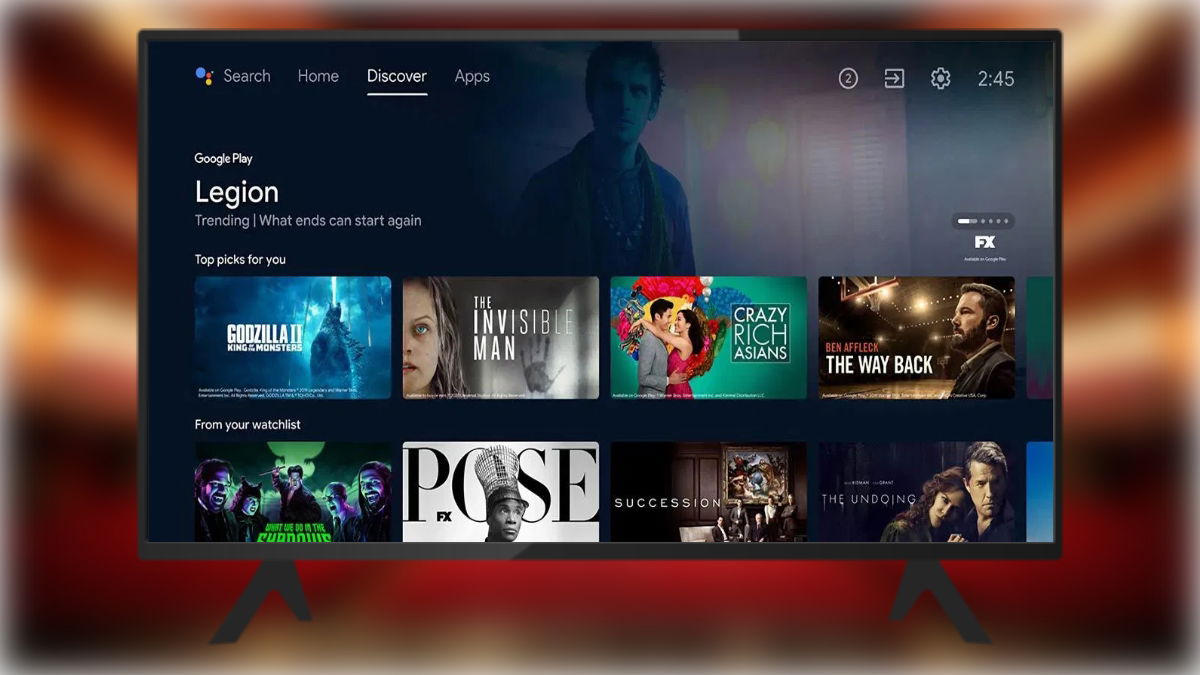Google TV ha ganado popularidad como uno de los sistemas operativos preferidos para Smart TVs, integrándose en una amplia gama de dispositivos a distintos precios. Ofrece una experiencia total, miles de aplicaciones y juegos, y una larga lista de funcionalidades que hacen de este sistema una opción destacada para los amantes del entretenimiento. Sin embargo, como cualquier plataforma tecnológica, no está exenta de fallos y errores que pueden transformar la emoción inicial en frustración.
En este artículo, repasamos los problemas más comunes de Google TV y te ofrecemos soluciones paso a paso para que puedas disfrutar de tus series y películas favoritas sin interrupciones.
Problemas comunes de Google TV
Los usuarios de Google TV suelen experimentar diversos problemas, entre los cuales se destacan:
- Fallos en la conexión Wi-Fi o problemas de red.
- Errores de audio y problemas de sonido.
- Aplicaciones que no se abren, se bloquean o tienen un rendimiento errático.
- El sistema operativo de Google TV se vuelve lento o no responde.
- El televisor no se conecta con el mando a distancia.
- Algunos juegos no se inician o no funcionan.
- La barra de sonido no funciona correctamente.
- Errores de transmisión o reproducción de video.
- El menú principal queda en negro o no responde.
A continuación, te presentamos las soluciones más eficaces para cada uno de estos problemas.
Reinicia tu Google TV
Uno de los primeros pasos para solucionar los problemas comunes en Google TV es reiniciar el dispositivo. Muchos usuarios tienden a dejar su televisor en modo de suspensión, lo que permite un encendido rápido, pero esta práctica a veces puede acumular pequeños fallos en el sistema. Desconectar el televisor de la corriente durante unos minutos y luego volver a encenderlo suele ser suficiente para limpiar estos errores temporales. Es una solución simple, pero altamente efectiva para mejorar el rendimiento general de tu Google TV.
Otra opción es reiniciar el dispositivo directamente desde el menú de configuración. Para hacerlo, simplemente dirígete a Ajustes, selecciona Sistema y elige la opción de Reiniciar. Este proceso puede resolver rápidamente problemas como lentitud en la navegación, aplicaciones que no responden o errores menores en la conexión. Reiniciar tu Google TV es uno de los métodos más rápidos y sencillos para devolver la fluidez a tu dispositivo sin mayores complicaciones.
Mantén Google TV actualizado
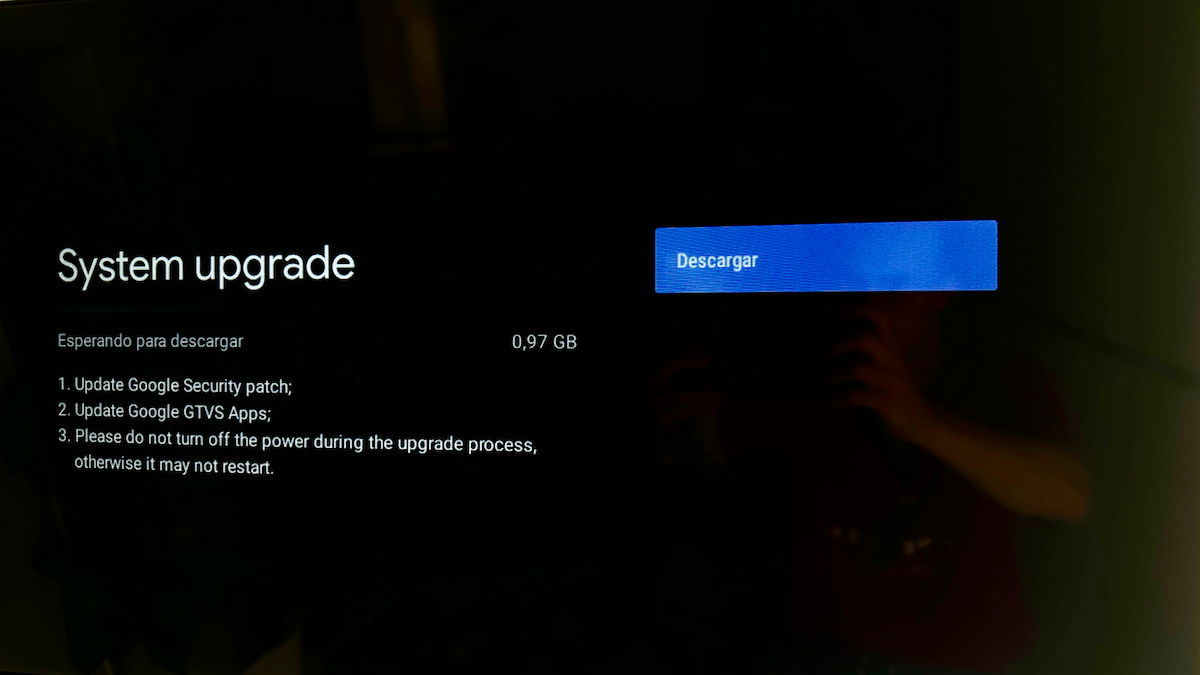
Uno de los errores más comunes que pueden surgir en Google TV está relacionado con la ejecución de versiones antiguas del sistema operativo. Estas versiones pueden presentar problemas de compatibilidad con las aplicaciones más recientes o generar fallos de rendimiento. Para evitar esto, es crucial mantener tu Google TV siempre actualizado a la última versión. Las actualizaciones frecuentes no solo corrigen errores conocidos, sino que también mejoran el rendimiento y añaden nuevas funcionalidades.
Actualizar tu Google TV es un proceso sencillo. Ve al menú de Ajustes, selecciona Sistema, luego accede a Acerca de, y elige la opción Actualización del sistema. Si hay una nueva versión disponible, instálala para asegurarte de que tu televisor esté al día. Las actualizaciones no solo mejoran la estabilidad del sistema, sino que también optimizan la experiencia general de uso.
Reconectar tu red Wi-Fi
Si experimentas problemas de transmisión de videos o tu Google TV se desconecta con frecuencia de Internet, lo más probable es que estés enfrentando problemas con la conexión Wi-Fi. Una red inestable puede interrumpir la reproducción de contenido, causando errores de carga o retrasos. Una manera sencilla de solucionar este problema es acercar el router al televisor para mejorar la intensidad de la señal.
Si esto no resuelve el problema, puedes intentar olvidar y reconectar tu red Wi-Fi en los ajustes del televisor. Ve a Ajustes, selecciona Red e Internet, elige tu red actual y selecciona Olvidar red. Luego, vuelve a conectarte introduciendo las credenciales de tu Wi-Fi. Este sencillo paso puede restablecer una conexión estable y mejorar la experiencia de transmisión.
Restablece el sonido de Google TV
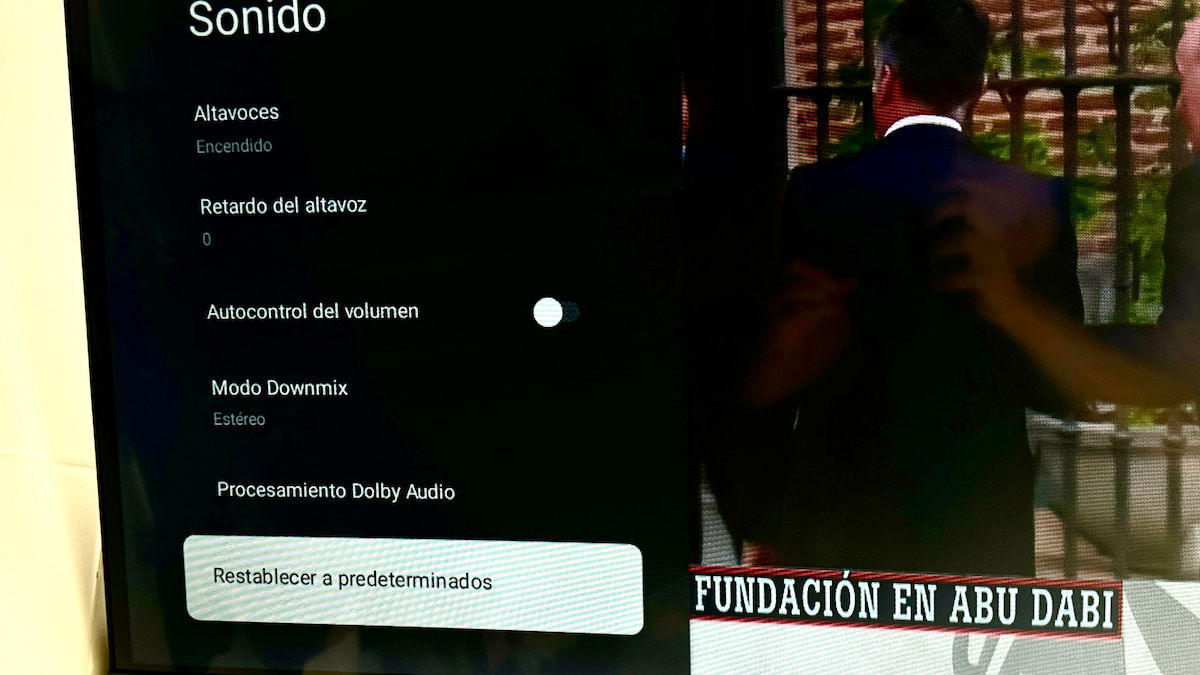
Los problemas de audio en Google TV pueden deberse a configuraciones de sonido incorrectas o a fallos en el sistema. Es común que los usuarios experimenten problemas como la falta de sonido o audio distorsionado al ver contenido. En estos casos, una solución rápida y efectiva es restablecer los ajustes de sonido a sus valores predeterminados. Esta opción puede corregir errores de configuración que afectan el rendimiento del sistema de audio.
Para restablecer el sonido, ve al menú de Ajustes, selecciona Pantalla y sonido, y luego accede al apartado de Sonido. Desde ahí, elige la opción de Restablecer sonido para volver a la configuración original. Esta medida es muy útil para resolver cualquier problema de audio sin tener que hacer cambios manuales más complejos en los ajustes.
Cierra las aplicaciones en segundo plano
Una causa común de que Google TV funcione de manera lenta o no responda adecuadamente es la acumulación de aplicaciones abiertas en segundo plano. Estas aplicaciones consumen recursos del sistema, lo que puede hacer que el televisor se ralentice o incluso se congele. Cerrar las apps que no estás utilizando es una manera eficaz de liberar memoria y mejorar el rendimiento.
Para cerrar aplicaciones en segundo plano, ve a Ajustes, selecciona Sistema y luego entra en Almacenamiento. Desde ahí, selecciona Ver todas las aplicaciones y elige una de las que estén activas. Haz clic en Forzar detención para cerrar la aplicación. Repite este proceso con otras aplicaciones que no estés utilizando para asegurarte de que el sistema funcione de manera más fluida.
Limpia la caché y los datos de aplicaciones problemáticas
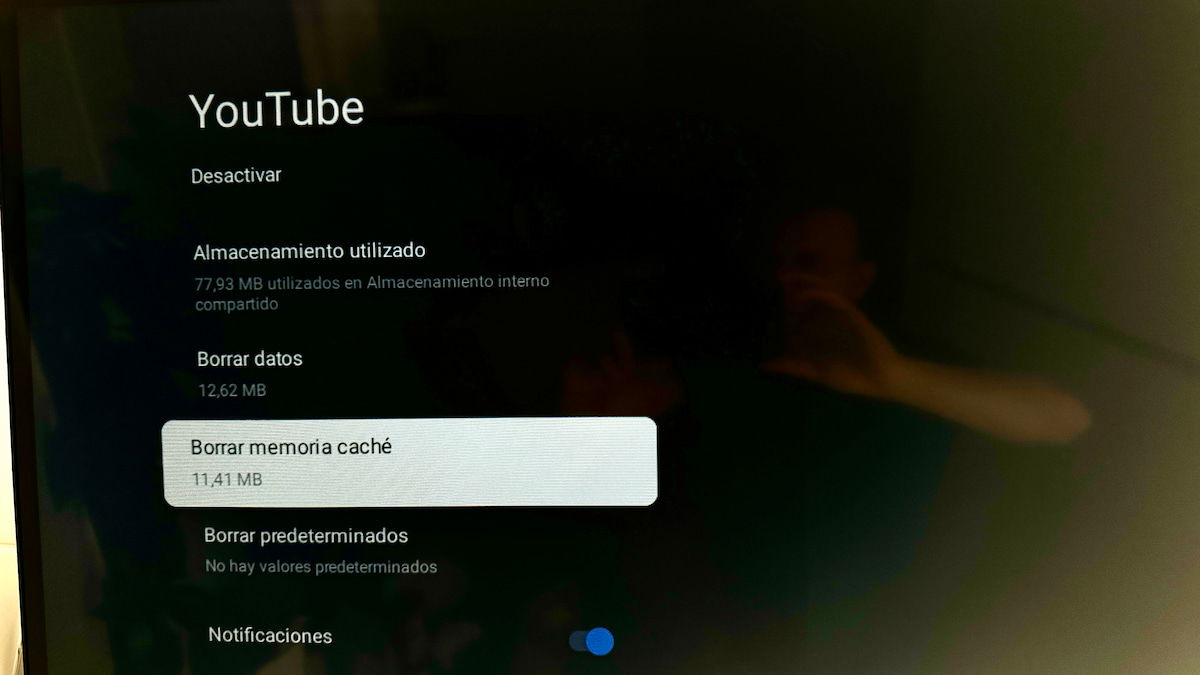
Si notas que una aplicación específica en tu Google TV está fallando o no funciona correctamente, es posible que se deba a un problema con la caché o los datos almacenados de esa app. A veces, las aplicaciones pueden acumular datos corruptos o temporales que afectan su rendimiento. Una forma eficaz de solucionar este problema es borrar la caché y los datos de la aplicación problemática.
Para hacer esto, dirígete a Ajustes, selecciona Sistema, y luego Ver todas las aplicaciones. Elige la app que está causando problemas y selecciona Borrar caché y Borrar datos. Este proceso eliminará cualquier archivo temporal que esté interfiriendo con el funcionamiento de la aplicación, lo que debería solucionar los problemas de rendimiento.
Libera espacio de almacenamiento
El espacio de almacenamiento limitado en los dispositivos Google TV puede causar problemas de rendimiento, como lentitud o fallos al ejecutar aplicaciones. Instalar demasiadas apps o juegos puede llenar rápidamente la memoria, lo que afecta negativamente el funcionamiento del televisor. Desinstalar aplicaciones innecesarias es una forma sencilla de liberar espacio y mejorar el rendimiento del dispositivo.
Para hacerlo, accede al menú de Almacenamiento en Ajustes y revisa el desglose del uso de espacio. Identifica las aplicaciones o juegos que ya no utilizas, selecciónalos y elige la opción Desinstalar. Repite este proceso con otras aplicaciones innecesarias para asegurarte de que haya suficiente espacio libre para que Google TV funcione sin problemas.
Reconecta el mando a distancia
Si tu mando a distancia de Google TV deja de funcionar o tiene problemas para emparejarse con el televisor, puede ser necesario reconectarlo. A veces, cambiar las pilas del mando soluciona el problema, pero si persiste, deberás olvidar el dispositivo en los ajustes y volver a emparejarlo. Mientras tanto, puedes usar la aplicación Google Home en tu móvil como mando temporal.
Para reconectar el mando, ve a Ajustes, selecciona Mando y accesorios, elige tu mando actual y selecciona Olvidar. Luego, vuelve a emparejarlo seleccionando Vincular accesorio. Este proceso debería restaurar la funcionalidad del mando y solucionar cualquier problema de conectividad.
Verifica la compatibilidad de los juegos
Si bien Google TV ofrece una amplia gama de juegos a través de Google Play Store, no todos están optimizados para funcionar en un Smart TV. Algunos títulos pueden presentar problemas de rendimiento o simplemente no ser compatibles con la plataforma. Por esta razón, es importante verificar la compatibilidad de los juegos antes de instalarlos en tu Google TV.
Para hacerlo, accede a Google Play Store desde tu ordenador y busca el juego que deseas instalar. En la página de descarga, verás si el juego es compatible con tu dispositivo Google TV. Esta verificación te permitirá evitar la frustración de intentar jugar a títulos que no funcionen correctamente en la pantalla grande.
Restablece Google TV a valores de fábrica
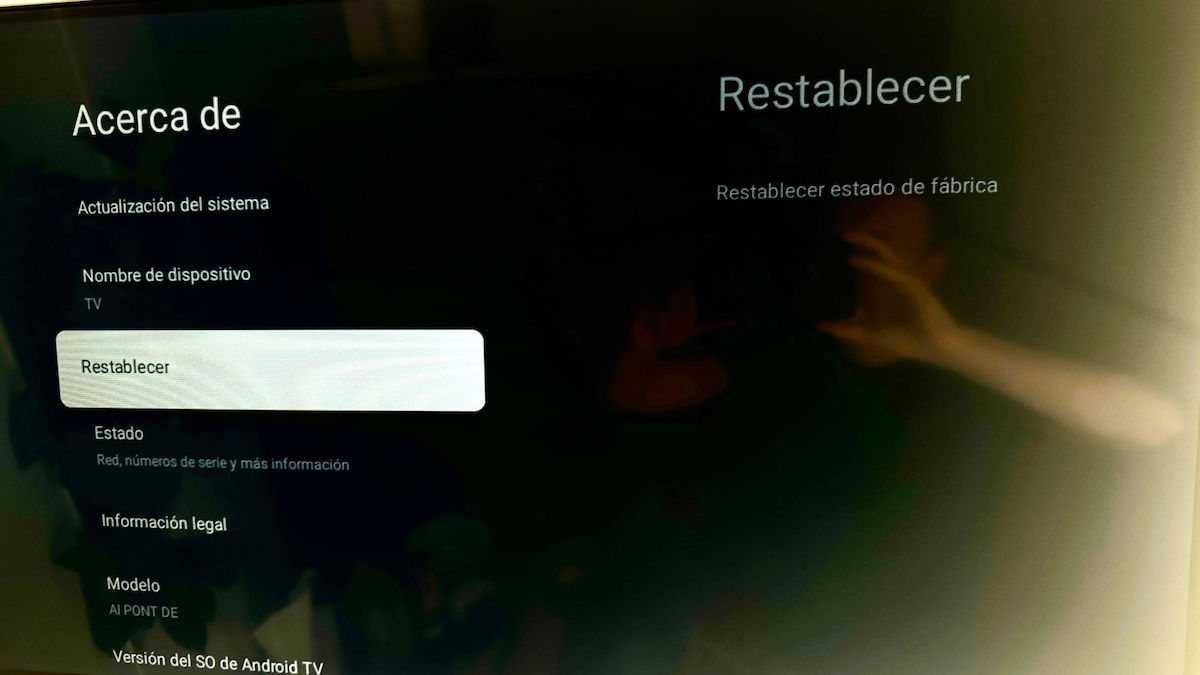
Si ninguno de los métodos anteriores soluciona los problemas que experimentas con tu Google TV, es posible que necesites restablecer el dispositivo a sus valores de fábrica. Este procedimiento elimina todas las aplicaciones, configuraciones y datos almacenados en el dispositivo, devolviéndolo a su estado original. Aunque es un último recurso, puede resolver problemas persistentes que otras soluciones no han podido corregir.
Para restablecer Google TV, ve a Ajustes, selecciona Sistema y luego accede a Acerca de. Desde allí, elige Restablecer y sigue las instrucciones en pantalla para completar el proceso. Este paso puede parecer drástico, pero es muy efectivo para restaurar la funcionalidad completa del dispositivo cuando todos los demás métodos han fallado.
Google TV es una plataforma poderosa y versátil, pero como cualquier tecnología, puede presentar problemas. Siguiendo estos consejos, puedes solucionar la mayoría de los errores comunes y volver a disfrutar de tu contenido favorito sin interrupciones.